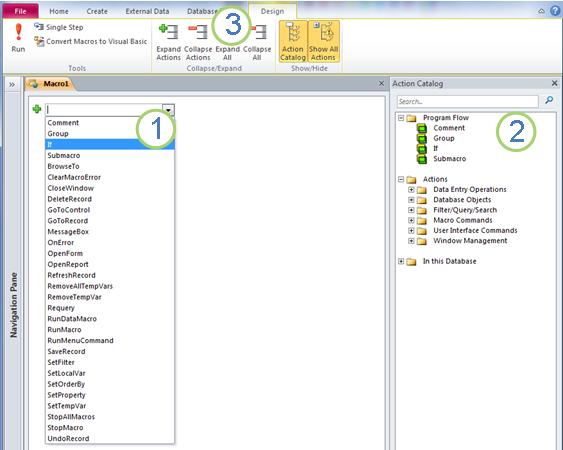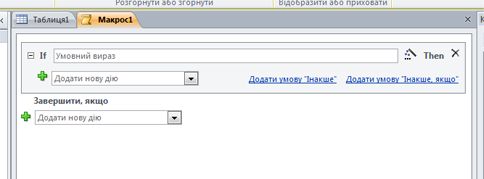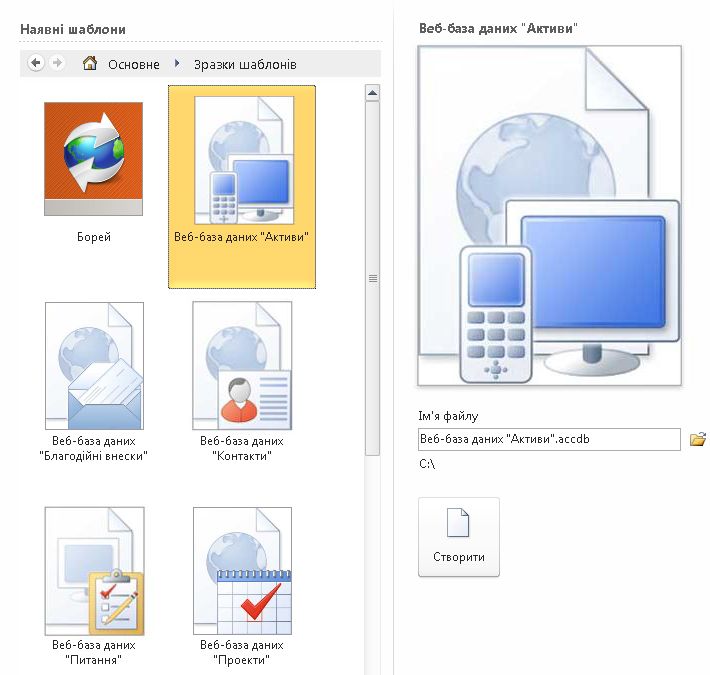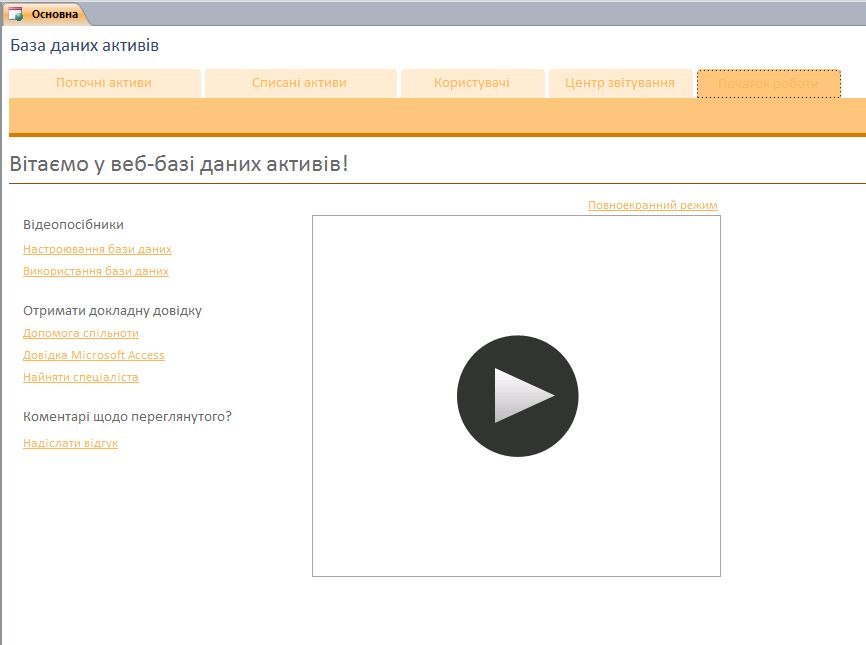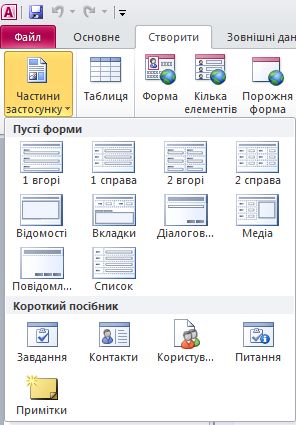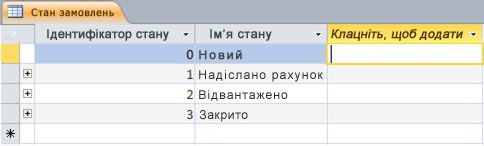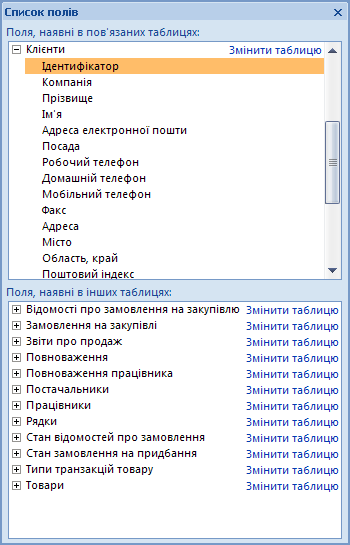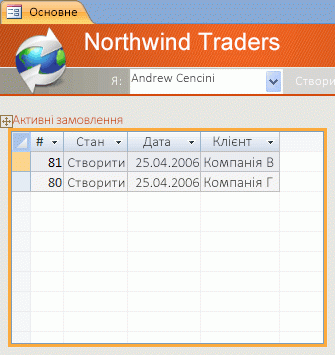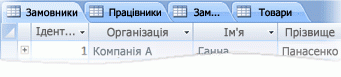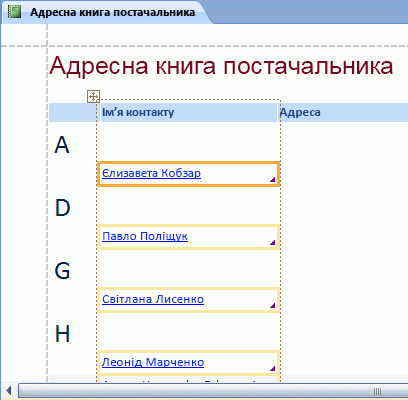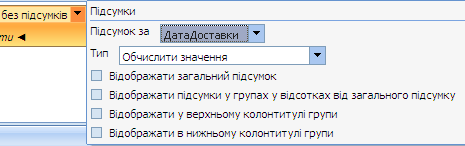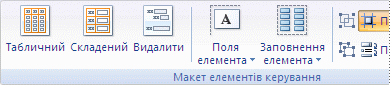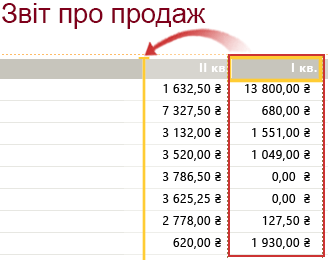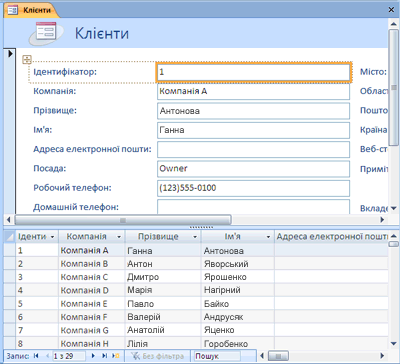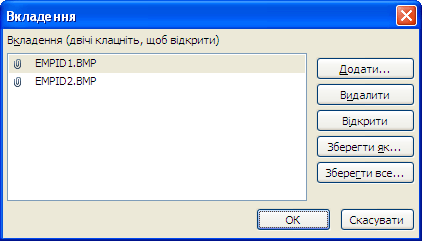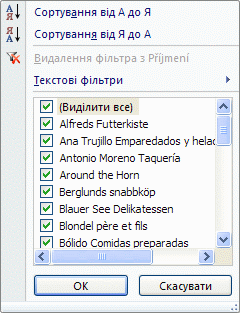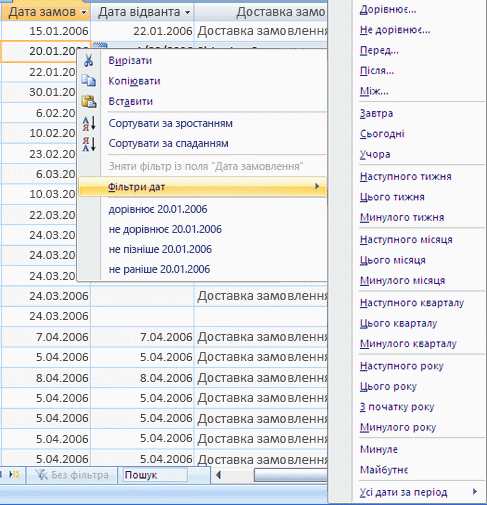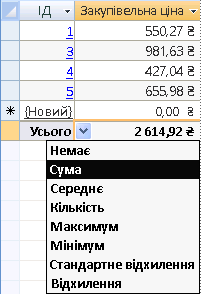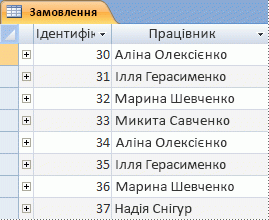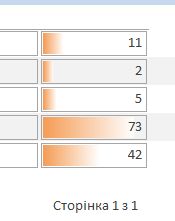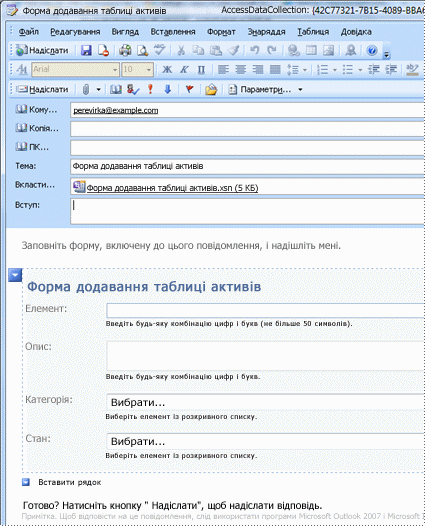У Microsoft® Access® 2010 можна створювати веб-бази даних і публікувати їх на сайті SharePoint. Відвідувачі SharePoint можуть використовувати програму бази даних у браузері, використовуючи дозволи SharePoint, щоб визначити, хто що може бачити. Ви можете почати роботу із шаблону, щоб одразу почати співпрацювати.
Інтерфейс користувача Access також змінився. Нове в поданні Access 2010, Подання Backstage надає доступ до всіх команд, які застосовуються до всієї бази даних, як-от стискання та відновлення, або команд, які надійшли з меню Файл .
У цій статті описано функції, описані в Access 2010. Загальні відомості про Access див. в статті Початок роботи з Access 2010.
У цій статті
Огляд
Якщо у вас є доступ до сайту SharePoint із налаштованими службами Access Services, можна створити веб-базу даних за допомогою Access 2010. Люди, які мають облікові записи на сайті SharePoint, можуть використовувати базу даних у браузері, але вносити зміни в макет потрібно за допомогою Access 2010. Хоча деякі функції настільних баз даних не перекладаються в Інтернет, багато з них можна виконувати за допомогою нових функцій, наприклад обчислюваних полів і макросів даних.
Надання спільного доступу до бази даних в Інтернеті
-
Використання шаблону П'ять шаблонів із Access 2010: Контакти, Активи, Проекти, Події та Благодійні внески. Ви також можете змінити будь-який шаблон до або після публікації.
-
Початок Коли ви створюєте пусту нову базу даних, ви вибираєте звичайну базу даних і веб-базу даних. Цей варіант впливає на функції й команди конструктора, які відображаються, щоб легко переконатися, що застосунок веб-сумісний.
-
Перетворення наявної бази даних на веб-базу даних Наявний застосунок можна опублікувати в Інтернеті. Не всі функції настільних баз даних підтримуються в Інтернеті, тому, можливо, доведеться змінити деякі функції програми.
Ви можете запустити новий засіб перевірки веб-сумісності, щоб виявити та виправити будь-які проблеми сумісності.
-
Інтрамережа або Інтернет Ви можете опублікувати публікацію на власному сервері SharePoint або скористатися розміщеним рішенням SharePoint.
Примітка.: Для доступу до веб-бази даних потрібний обліковий запис користувача. Анонімний доступ не підтримується.
Докладні відомості про веб-бази даних див. в статті Створення бази даних для спільного використання в Інтернеті.
Новий конструктор макросів
Access 2010 пропонує новий конструктор макросів із вбудованою програмою IntelliSense і простим інтерфейсом.
1. Виберіть дію зі списку...
2. ... або двічі клацніть дію в каталозі дій, щоб додати її до макросу.
3. Вкладка Конструктор з'являється, коли ви працюєте над макросом.
Якщо додати дію, у конструкторі макросів з'являться додаткові параметри. Наприклад, якщо додати дію "Якщо", з'явиться таке повідомлення:
Перегляньте відео нижче, щоб дізнатися, як працює новий конструктор макросів.

Окрім традиційних макросів, новий конструктор макросів використовується для створення макросів даних – нової функції.
Макроси даних: змінення даних на основі подій
Макроси даних допомагають підтримувати агрегати у веб-базах даних, а також дають змогу впроваджувати тригери в будь-якій Access 2010 базі даних.
Припустімо, наприклад, що у вас є поле PercentComplete і поле Status. Макрос даних дає змогу встановити для параметра PercentComplete значення 100, якщо для параметра Status (Стан) значення Complete (Стан) установлено значення Complete (Стан), а для параметра Status (Стан) – значення Not Started (Не розпочато).
Макроси даних відображаються в дії в наведеному нижче відео.

Побудовник розширених виразів
У побудовнику виразів тепер є функція IntelliSense, яка дає змогу переглядати параметри під час введення тексту. Вона також відображає довідку щодо вибраного значення виразу у вікні побудовника виразів. Наприклад, якщо вибрати функцію Trim, відобразиться побудовник виразів:
Trim(string) Повертає варіант рядка типу, який містить копію вказаного рядка без пробілів на початку та в кінці.
Докладні відомості див. в статті Використання побудовника виразів.
Обчислювані поля
Ви можете створити поле, у якому відображаються результати обчислення. Обчислення мають містити посилання на інші поля в тій самій таблиці. Щоб створити обчислення, скористайтеся побудовником виразів.
Нові шаблони баз даних
Access 2010 містить набір професійно оформлених шаблонів баз даних для відстеження контактів, завдань, подій, учнів і активів, серед інших типів даних. Їх можна використовувати одразу або вдосконалити та уточнити, щоб відстежувати інформацію так, як вам потрібно.
Кожен шаблон – це повна програма для відстеження, яка містить попередньо визначені таблиці, форми, звіти, запити, макроси та зв'язки. Шаблони миттєво стануть у нагоді, щоб швидко почати роботу. Якщо оформлення шаблону відповідає вашим потребам, ви готові до роботи. В іншому разі можна скористатися цим шаблоном, щоб почати створювати базу даних відповідно до своїх потреб.
Окрім шаблонів, що входять до Access 2010, можна підключитися до Office.com та завантажити інші шаблони.
Частини програми для додавання функціональності до наявної бази даних
Ви можете легко додати функціональні можливості до наявної бази даних, використовуючи частину програми. Нова частина програми Access 2010 – це шаблон, який складається з частини бази даних, наприклад попередньо відформатованої таблиці або таблиці з пов'язаною формою та звітом. Наприклад, додайте до бази даних частину програми "Завдання", щоб отримати таблицю "Завдання", форму "Завдання" та параметр зв'язування таблиці "Завдання" з іншою таблицею в базі даних.
Докладні відомості див. в статті Збереження та повторне використання елементів структури бази даних.
Удосконалене вікно табличного подання даних
Ви можете створити таблицю та почати її використовувати, не визначаючи поля заздалегідь. Просто натисніть кнопку Таблиця на вкладці Створити та почніть вводити дані в нову таблицю даних, що з'явиться. Access 2010 автоматично визначає найкращий тип даних для кожного поля так, щоб ви були готові до роботи в зручний для вас час. У стовпці Клацніть, щоб додати відображається місце додавання нового поля. Якщо потрібно змінити тип даних або формат відображення нового або наявного поля, можна скористатися командами на стрічці на вкладці Поля . Також можна вставити дані з таблиць Microsoft Excel у нову таблицю даних – Access 2010 створить усі поля та автоматично розпізнає типи даних.
Область "Список полів"
В області Список полів можна додавати поля з інших таблиць. Ви можете перетягнути поля з таблиці в джерелі записів, з пов'язаних таблиць або з непов'язаних таблиць у базі даних. Якщо потрібно встановити зв'язок між таблицями, він створюється автоматично або в процесі з'явиться відповідний запит.
Режим розмітки допомагає прискорити створення форм і звітів
Використовуйте режим розмітки, щоб змінювати макет під час перегляду даних у формі або звіті.
Режим розмітки має кілька вдосконалень і необхідний, якщо ви створюєте форму або звіт для Інтернету.
Використання макетів елементів керування для пристосовування елементів керування
Макети – це групи елементів керування, розмір яких можна переміщати та змінювати як одиниці. У Access 2010 розширено макети, які дають змогу гнучкіше розміщувати елементи керування у формах і звітах. Ви можете розділити або об'єднати клітинки горизонтально або вертикально, що дає змогу легко перевпорядковувати поля, стовпці або рядки.
Під час створення веб-баз даних потрібно використовувати режим розмітки, але подання конструктора все одно залишається доступним для розробки настільних баз даних.
Новий інтерфейс користувача
Новий інтерфейс користувача ( розширений у Access 2010 ) спрощує пошук команд і функцій, які раніше часто ховали в складних меню та панелях інструментів.
Стрічка
Стрічка – це колекція вкладок, які містять групи команд, упорядкованих за функціями та функціями. Стрічка замінює шари меню та панелей інструментів у попередніх версіях Access. На зображенні нижче показано стрічку з вибраною вкладкою "Основне ".
До основних функцій стрічки належать:
-
Вкладки команд – вкладки, які відображають команди, які зазвичай використовуються разом, щоб за потреби знайти потрібні команди.
-
Контекстні вкладки команд – вкладка команди, яка відображається залежно від контексту, тобто об'єкт, над яким ви працюєте, або завдання, яке ви виконуєте. Контекстна вкладка команд містить команди, які найчастіше застосовуються до своїх дій.
-
Колекції. Нові елементи керування, у яких відображається попередній перегляд стилю або параметра, що дає змогу переглядати результати, перш ніж робити вибір.
Подання Backstage
Нове в поданні Access 2010, Подання Backstage містить команди, які застосовуються до всієї бази даних, наприклад стискання та відновлення, або відкриття нової бази даних. Команди впорядковано на вкладках у лівій частині екрана, і кожна вкладка містить групу пов'язаних команд або посилань. Наприклад, якщо натиснути кнопку Створити, відобразиться набір кнопок, які дають змогу створити нову базу даних із нуля або вибрати її з бібліотеки професійно розроблених шаблонів баз даних.
Багато команд, які ви знайдете в поданні Backstage, були доступні в меню Файл у попередніх версіях Access, а також до нещодавно відкритих баз даних і (якщо ви підключені до Інтернету) посилань на office.com статті.
Щоб перейти до подання Backstage, перейдіть на вкладку Файл .
Область переходів
Область переходів містить списки та надає легкий доступ до всіх об'єктів у відкритій базі даних.
В області переходів можна впорядковувати об'єкти за типом об'єкта, датою створення, датою змінення, пов'язаною таблицею (залежно від залежностей об'єктів) або створеними настроюваними групами. Потрібно більше місця для роботи над оформленням форми? Область переходів можна легко згорнути, щоб вона забирала мало місця, але все одно залишалася доступною.
Об'єкти із вкладками
За замовчуванням таблиці, запити, форми, звіти та макроси відображаються як об'єкти із вкладками у вікні Access.
Ви можете змінити цей параметр для кожної бази даних і використовувати об'єкти windows замість вкладок.
Вікно довідки
Access 2010 містить вміст довідки й довідки розробника Access в одному вікні довідки. Ці дві системи містять різний тип вмісту допомоги. Засіб перегляду довідки дає змогу вибрати вміст для відображення. Наприклад, область пошуку можна змінити лише на довідковий вміст розробника Access. Незалежно від настройок, які ви вносите у вікні довідки, увесь довідковий вміст і довідковий вміст розробника Access завжди доступний в Інтернеті на Office.com або в MSDN.
Потужніші засоби створення об'єктів
Access 2010 забезпечує інтуїтивне середовище для створення об'єктів бази даних.
Створення вкладки
За допомогою вкладки Створити можна швидко створювати нові форми, звіти, таблиці, запити та інші об'єкти бази даних. Якщо вибрати таблицю або запит в області переходів, можна створити форму або звіт на основі цього об'єкта одним клацанням за допомогою команди Форма або Звіт .
Нові форми та звіти, створені в цьому процесі одним клацанням, використовують оновлений макет, щоб зробити їх більш візуально привабливими та одразу корисними. Автоматично створені форми та звіти створюють професійно оформлений вигляд із заголовками з емблемою та заголовком. Крім того, автоматично створений звіт також містить дату й час, а також інформативні нижні колонтитули та підсумки.
Подання звіту та режим розмітки
Ці подання, покращені в Access 2010, дають змогу інтерактивно працювати з формами та звітами. У поданні звіту можна переглядати точні рендерінги звіту, не друкуючи та не відображаючи його в режимі попереднього перегляду. Щоб зосередитися на певних записах, скористайтеся функцією фільтрування або скористайтеся функцією пошуку, щоб знайти відповідний текст. За допомогою команди Копіювати можна скопіювати текст до буфера обміну або клацнути активні гіперпосилання, які відображаються у звіті, щоб перейти за посиланням у браузері.
Режим розмітки дає змогу вносити зміни в макет під час перегляду даних. У режимі розмітки можна вносити багато типових змін до макета під час перегляду даних у формі або звіті. Наприклад, додайте поле, перетягнувши ім'я поля з нової області Список полів або змінивши властивості за допомогою аркуша властивостей.
У режимі розмітки тепер передбачено покращені макети макетів – групи елементів керування, які можна настроїти як такі, що дають змогу легко перевпорядковувати поля, стовпці, рядки або цілі макети. Ви також можете видалити поле або легко додати форматування в режимі розмітки.
Спрощене створення групування та сортування у звітах
Програма Access має новий спосіб групувати й сортувати дані у звітах, а також додавати підсумки. Інтерфейс легко переміщатися та розуміти, а коли він використовується з новим режимом розмітки, зміни миттєво відображаються.
Припустімо, що потрібно переглянути загальний обсяг збуту за регіонами у звіті. Використовуйте режим розмітки та область Групування, сортування й підсумок, щоб додати рівень групи та надіслати запит на підсумок і переглянути зміни у звіті. Рядок Підсумок спрощує додавання суми, середнього значення, кількості, максимального або мінімального значення до колонтитулів звіту. Прості підсумки більше не вимагають створення обчислюваного поля вручну. Тепер ви просто наведіть вказівник миші та натисніть кнопку миші.
Покращені макети елементів керування для створення професійних форм і звітів
Forms та звіти часто містять табличну інформацію, наприклад стовпець, який містить імена клієнтів або рядок, який містить усі поля для клієнта. Ці елементи керування можна згрупувати в макет, яким можна легко керувати як однією одиницею, зокрема надписом.
Оскільки можна вибирати елементи керування з різних розділів, наприклад надпис у верхньому або нижньому колонтитулі розділу, існує значна гнучкість. Ви можете легко:
-
Переміщення або змінення розміру макета. Наприклад, перемістіть стовпець ліворуч або праворуч.
-
Форматування макета. Наприклад, установіть жирним шрифтом стовпець імені клієнта, щоб він виділяв його.
-
Додавання стовпця (поля) до макета.
-
Видалення стовпця (поля) зі макета.
-
Об’єднання та розділення клітинок
Макети зберігаються разом із макетом, щоб вони залишалися доступними. У наведеному нижче відео показано, як макети працюють у формах і звітах.

Розділення форм для швидкого перегляду даних
Використовуйте розділену форму, щоб створити форму, яка об'єднує вікно табличного подання даних і подання форми. Ви можете налаштувати властивість, щоб програма Access відміщувати дані в табличному поданні вгорі, внизу, ліворуч або праворуч.
Примітка.: Розділені форми недоступні у веб-базах даних.
Вбудовані макроси у формах і звітах
Використовуйте вбудовані макроси, щоб не створювати код. Вбудований макрос зберігається у властивості та є частиною об'єкта, до якого він належить. Макет вбудованого макросу можна змінити, не переймаючись іншими елементами керування, які можуть використовувати макрос – кожен вбудований макрос незалежний. Вбудовані макроси надійні, оскільки їм автоматично заборонено виконувати потенційно небезпечні операції.
Нові типи даних і елементи керування
Нові можливості в Access 2010, обчислювані поля дають змогу зберігати результат обчислення.
-
Багатозначні поля
-
Тип даних вкладення
-
Розширені поля Memo
-
Вбудований елемент керування календарем для полів дати й часу
Обчислювані поля
Ви можете створити поле, яке відображає значення, обчислене з інших даних у тій самій таблиці. Побудовник виразів використовується для створення обчислень, тому ви отримуєте переваги від IntelliSense і легко отримуєте доступ до довідки зі значень виразів.
Дані з інших таблиць не можна використовувати як джерело для обчислюваних даних. Обчислювані поля не підтримують деякі вирази.
Багатозначні поля
Багатозначне поле може зберігати більше одного значення для кожного запису. Припустімо, що потрібно призначити завдання одному з працівників або підрядників, але його потрібно призначити більш ніж одній особі. У більшості систем керування базами даних і у версіях Access, раніших за Office Access 2007, потрібно було створити зв'язок "багато-до-багатьох", щоб зробити це правильно.
Примітка.: Програма Access створить приховану таблицю для підтримки необхідного зв'язку "багато-до-багатьох" для кожного багатозначного поля.
Багатозначні поля особливо доречні, якщо ви працюєте зі списком SharePoint, який містить один із багатозначного типу полів, які використовуються в Windows SharePoint Services. Access 2010 сумісний із цими типами даних.
Поля вкладень для файлів
Тип даних "Вкладення" дає змогу легко зберігати всі типи документів і двійкових файлів у базі даних без зайвого збільшення розміру бази даних. Програма Access автоматично стискає вкладення, коли це можливо, щоб мінімізувати використання простору. Вкласти Word документ до запису або зберегти ряд цифрових зображень у базі даних? Використання вкладень значно спрощує виконання цих завдань. До одного запису можна навіть додати кілька вкладень.
Примітка.: Поля вкладень можна використовувати у веб-базах даних, але кожна веб-таблиця може мати принаймні одне поле вкладення.
Поля Memo тепер зберігають форматований текст і журнал редакцій підтримки
Поля нотатки у форматі RTF означають, що в записах більше не обмежено звичайний текст. Ви можете форматувати текст за допомогою таких параметрів, як жирний шрифт, курсив, а також різні шрифти й кольори та інші поширені параметри форматування) і зберігати текст у базі даних. Форматований текст зберігається в полі Memo у форматі HTML, сумісному з типом даних форматованого тексту в Windows SharePoint Services. Нова властивість TextFormat має значення RichText або PlainText, а потім відформатовано належним чином в елементах керування текстового поля та у вікні табличного подання даних.
Поля Memo зручно використовувати, щоб зберігати великі обсяги даних. Ви можете налаштувати властивість Лише додавання , щоб зберігати журнал усіх змін у полі Memo. Це дасть можливість переглядати журнал змін згодом. Ця функція також підтримує функцію відстеження в Windows SharePoint Services тому ви також можете переглядати журнал вмісту списку SharePoint в Access.
Календар для вибору дат
Поля та елементи керування, які використовують тип даних "Дата й час", автоматично отримують підтримку вбудованого інтерактивного календаря. Кнопка "Календар" автоматично з'явиться праворуч від дати. Хочете дізнатися дату цієї майбутньої п'ятниці? Натисніть кнопку, і календар автоматично з'явиться, щоб ви могли знайти та вибрати дату. Ви можете вимкнути календар для поля або елемента керування за допомогою властивості.
Удосконалена презентація даних
Нові функції презентації даних дають змогу швидше створювати об'єкти бази даних, а потім легше аналізувати дані.
Розширені засоби сортування та фільтрування
Припустімо, що потрібно швидко знайти відповідне значення або відсортувати стовпець даних. Функція автофільтра збільшує потужні можливості фільтрування, щоб швидко зосередитися на потрібних даних. Ви можете легко вибрати з унікальних значень у стовпці, що зручно для ситуацій, коли не вдається відкликати потрібне ім'я, або відсортувати значення за допомогою параметрів контекстного меню простою мовою, наприклад Сортування від найстаршого до найновішого або Сортування від найменшого до найбільшого.
Найпоширеніші параметри фільтрування легко відображаються в командах меню або за допомогою швидких фільтрів можна обмежити інформацію на основі введених даних. Параметри швидкого фільтра автоматично змінюються залежно від типу даних, щоб відображався розумний вибір тексту, дати й числової інформації.
Підсумки та чергування кольорів тла в табличному поданні
У вікні табличного подання даних є рядок підсумків, у якому можна відобразити суму, кількість, середнє, максимальне, мінімальне, стандартне відхилення або відхилення. Додайте рядок Підсумок, наведіть вказівник миші на стрілку в клітинці стовпця та виберіть потрібне обчислення.
У табличному поданні, звітах і неперервних формах підтримується змінний колір тла для рядків, який можна настроїти незалежно від стандартного кольору тла. Затінення будь-якого іншого рядка просте, і ви можете вибрати будь-який колір.
Умовне форматування
Access 2010 додає нові функції умовного форматування, що дає змогу досягти деяких стилів форматування, доступних у програмі Excel. Наприклад, тепер можна додати гістограми, щоб зробити стовпець чисел більш зрозумілим, як показано на зображенні нижче.
Примітка.: Умовне форматування недоступне у веб-базах даних.
Посилена безпека
Розширені функції безпеки та потужна інтеграція з Windows SharePoint Services допомагають ефективніше керувати та забезпечувати безпеку програм, що відстежують інформацію, ніж раніше. Зберігаючи дані програми відстеження в списках у Windows SharePoint Services, можна перевірити журнал редакцій, відновити видалені відомості та настроїти дозволи на доступ до даних.
Office Access 2007 представила нову модель безпеки, яку було перенесено вперед і покращено в Access 2010. Уніфіковані рішення щодо довіри інтегровано з Центром безпеки та конфіденційності Microsoft Office. Надійні розташування спрощує довіру до всіх баз даних у захищених папках. Ви можете завантажити програму Office Access 2007 з кодом або макросами, які вимкнуто для забезпечення безпечнішого використання ізольованого програмного середовища (тобто небезпечних команд не можна запустити). Надійні макроси запускаються в режимі ізольованого програмного середовища.
Збирання даних за допомогою форм InfoPath і Програми Outlook
Функція збирання даних дає змогу збирати відгуки за допомогою програми Outlook і, за потреби, InfoPath. Ви можете автоматично створити форму InfoPath або ФОРМУ HTML і вбудувати її в тіло повідомлення електронної пошти. Потім форму можна надіслати одержувачам, вибраним із контактів Outlook, або іменам одержувачів, які зберігаються в полі бази даних Access.
Ви вирішуєте, чи збирати нові відомості, чи оновлювати наявні відомості. Потім одержувачі заповнюють форму та повертають її. Програма Outlook розпізнає вхідні форми та автоматично зберігає дані в базі даних Access без необхідності.
Експорт у формат PDF і XPS
У Access 2010 можна експортувати дані у формат файлу PDF (Portable Document Format) або XPS (XML Paper Specification) для друку, публікації та розповсюдження електронної пошти за умови, що спочатку ви інсталюєте надбудову "Опублікувати у форматі PDF" або "XPS". Експортування форми, звіту або даних у табличному поданні до файлу .pdf або XPS дає змогу записувати відомості у зручній для розповсюдження формі, яка зберігає всі характеристики форматування, але не вимагає від інших користувачів інсталювати Access на своїх комп'ютерах для друку або перегляду результатів.
-
Формат переносного документа PDF - це електронний формат файлу з фіксованим макетом, який зберігає форматування документа та допомагає надавати спільний доступ до файлів. Формат PDF гарантує, що під час перегляду в Інтернеті або друку файлу зберігається саме той формат, який ви задумали, а дані у файлі не можна легко скопіювати або змінити. Формат PDF також використовується для документів, які відтворюються за допомогою комерційних методів друку.
-
Специфікація паперу XML XPS – це електронний формат файлу, який зберігає форматування документа та допомагає надавати спільний доступ до файлів. Формат XPS гарантує, що під час перегляду в Інтернеті або друку файлу зберігається саме той формат, який ви задумали, а дані у файлі не можна легко скопіювати або змінити.
Зручна робота із зовнішніми даними
Тепер можна підключитися до веб-служби як зовнішнього джерела даних. Вам знадобиться файл визначення веб-служби, наданий адміністратором веб-служби. Інсталювавши файл визначень, можна створити зв'язок із даними веб-служби як зв'язаною таблицею.
Нові функції спрощують імпорт і експорт даних. Ви можете зберегти операцію імпорту або експорту, а потім повторно використати збережену операцію під час наступного виконання того самого завдання. Майстер імпорту електронних таблиць дає змогу перевизначити тип даних, вибраний у програмі Access, а також імпортувати, експортувати та зв'язувати файли з Office Excel 2007 принаймні форматами файлів.
Кращий спосіб виправлення неполадок
Microsoft Office Diagnostics – це низка діагностичних тестів, які допомагають з'ясувати причину аварійного завершення роботи комп'ютера. Діагностичні тести можуть вирішити деякі проблеми безпосередньо та визначити способи вирішення інших проблем. Засіб діагностики Microsoft Office замінює такі функції Microsoft Office 2003: Виявлення та відновлення та Відновлення програм Microsoft Office.
Покращена перевірка орфографії
Нижче наведено кілька нових функцій засобу перевірки орфографії.
-
Засіб перевірки орфографії працює ефективніше в усіх програмах Office. Приклади цієї зміни:
-
Кілька параметрів перевірки орфографії тепер глобальні. Якщо змінити один із цих параметрів в одній програмі Office, цей параметр також буде змінено для всіх інших програм Office.
-
Окрім надання спільного доступу до одного спеціального словника, усі програми можуть керувати ними за допомогою одного діалогового вікна. Докладні відомості див. в статті Додавання слів до засобу перевірки орфографії за допомогою спеціальних словників.
-
-
Засіб перевірки орфографії містить післяреформний французький словник. У microsoft Office 2003 це була надбудова, яку потрібно було інсталювати окремо.
-
Словник винятків автоматично створюється для мови під час першого використання цієї мови. Словники винятків можна використовувати, щоб засіб перевірки орфографії позначав слова, які не потрібно використовувати. Словники винятків використовуються для уникнення непристойних слів або не відповідає вашому посібнику зі стилю.